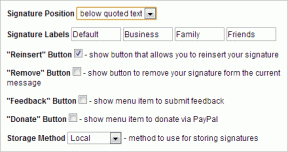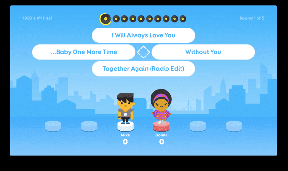Una guía detallada para arreglar AirPods sin cambiar a cancelación de ruido
Miscelánea / / November 29, 2021
Los AirPods Pro cuenta con cancelación activa de ruido, y eso es lo que los hace mejores que los AirPods. Obviamente, AirPods Pro parece una mejor opción si usa ANC con frecuencia. Si bien desea estudiar o disfrutar de música / videos solo durante vuelos largos, podemos comprender lo molesto que es cuando el La cancelación activa de ruido deja de funcionar. Para ayudarlo a solucionarlo, hemos recopilado soluciones en esta guía.

Antes de intentar restaurar la función de cancelación de ruido, verifique que su AirPods Pro sea auténtico / original. Si lo compró en una Apple Store local autorizada o en la tienda en línea oficial de Apple, no tiene nada de qué preocuparse; tu AirPods Pro es definitivamente auténtico. Si, por el contrario, lo compró en una tienda de terceros (que no sea de Apple), asegúrese de que le hayan proporcionado una unidad auténtica.
Esto es necesario porque a partir de experimentos personales y revisiones en línea, la cancelación de ruido no funciona con AirPods Pro falsos o falsificados. Si está seguro de que tiene una unidad genuina, continúe con la sección a continuación para solucionar los problemas técnicos que impiden que su AirPods Pro cambie a Cancelación de ruido.
Nota: Esta guía se centra en los AirPods Pro, ya que (actualmente) es la única generación / modelo de AirPods que admite la cancelación activa de ruido.
También en Guiding Tech
1. Modificar la configuración de cancelación activa de ruido
De forma predeterminada, la cancelación activa de ruido está diseñada para funcionar en los AirPods Pro cuando colocas ambos AirPods en tus oídos. Si intenta activar la cancelación de ruido presionando el sensor de fuerza del AirPods Pro o desde el Centro de control, recibirá un mensaje de error indicándole que tenga ambos AirPods en sus oídos para usar el característica. Eso es extraño, ¿verdad?

Curiosamente, hay una solución alternativa que permite a las personas usar la cancelación de ruido con un solo AirPod. Esto es particularmente útil para:
- Personas que han extraviado / perdido una de sus unidades AirPods Pro.
- Personas con problemas de audición o sordera unilateral (pérdida de audición en un oído).
Siga los pasos a continuación para configurar sus AirPods para activar la cancelación de ruido con solo un AirPod (activo).
Nota: La modificación de la cancelación de ruido de AirPods Pro para que funcione con un AirPod solo se puede hacer en dispositivos iOS (iPhone y iPad).
Paso 1: Inicie Configuración en su iPhone o iPad y seleccione Accesibilidad.

Paso 2: En la sección 'Físico y motor', seleccione AirPods.

Paso 3: Activa 'Cancelación de ruido con un AirPod'.

Ahora, cuando mantienes presionado el sensor de fuerza en tu AirPods Pro, podrás activar la cancelación de ruido.
Si la cancelación de ruido no funciona en uno o ambos AirPods, incluso con la opción 'Cancelación de ruido con un AirPod' activada, continúe con las soluciones a continuación.
2. Vuelva a habilitar la cancelación de ruido
Si aún puede escuchar el ruido de fondo a pesar de tener la cancelación de ruido habilitada, intente apagar la cancelación de ruido, espere unos segundos y vuelva a encenderla. Toque y mantenga presionado el sensor de fuerza en el vástago del AirPod hasta que escuche un timbre. Toque y mantenga presionado el sensor de fuerza nuevamente hasta que escuche un timbre.
Alternativamente, siga los pasos a continuación.
Vuelva a habilitar la cancelación de ruido en iPhone o iPad.
Paso 1: Abre el Centro de control y mantén presionado el ícono de volumen de AirPods.

Paso 2: Toque el icono Control de ruido y seleccione Desactivado.


Paso 3: Espere unos segundos y seleccione Cancelación de ruido.

Vuelva a habilitar la cancelación de ruido en Mac
En primer lugar, conecte los AirPods a su Mac. En segundo lugar, asegúrese de que el icono de volumen esté fijo en la barra de menú de su Mac.
Paso 1: Inicie Preferencias del sistema y seleccione Sonido.

Paso 2: Marque la opción 'Mostrar volumen en la barra de menú'.

Ahora, proceda a deshabilitar y volver a habilitar la cancelación de ruido.
Paso 3: Toque el icono de volumen en la barra de menú.

Paso 4: Pase el cursor sobre sus AirPods y seleccione Desactivado para deshabilitar la cancelación de ruido.

Paso 5: Espere un par de segundos y vuelva a activar la cancelación de ruido.
3. Modificar la configuración del sensor de fuerza
¿Puede cambiar a la cancelación de ruido desde su iPhone, iPad, Apple Watch y otros dispositivos, pero no en el propio AirPods Pro? Debe verificar la configuración del sensor de fuerza.
De forma predeterminada, debería poder cambiar a la cancelación de ruido presionando prolongadamente el sensor de fuerza en ambos AirPods.
Modificar la configuración del sensor de fuerza de AirPods en iPhone y iPad
Paso 1: Inicie Configuración y seleccione Bluetooth.

Paso 2: A continuación, toque el icono de información junto al nombre de su AirPods.

Paso 3: En la sección 'Mantener presionados los AirPods', asegúrese de que Control de ruido sea la opción seleccionada.

Si se selecciona algo más en uno o ambos AirPods, tóquelo para modificar la configuración del sensor de fuerza.
Paso 4: Toque el AirPod que no esté configurado en Control de ruido y seleccione Control de ruido.


Paso 5: Finalmente, asegúrese de que la Cancelación de ruido también esté seleccionada en las opciones de Control de ruido.

Modificar la configuración del sensor de fuerza de AirPods en Mac
Conecte los AirPods a su Mac y siga los pasos a continuación.
Paso 1: Abra Preferencias del sistema y seleccione Bluetooth.

Paso 2: Toque el botón Opciones junto a sus AirPods.

Paso 3: Asegúrese de que tanto 'Mantenga presionado el AirPod izquierdo' y 'Presione y mantenga presionado el AirPod derecho' estén configurados en Control de ruido. Además, asegúrese de que la Cancelación de ruido esté marcada para la opción 'Interruptores de control de ruido'.

Paso 4: Toque Listo para guardar los cambios.
4. AirPods limpios
No, no tienes que 'lavar' tus AirPods con agua o cualquier líquido. Todo lo que necesita es un paño de microfibra limpio, seco y sin pelusa. Y ni siquiera necesitas limpiar todos los AirPods; solo los micrófonos orientados hacia adentro de los AirPods Pro requieren limpieza. Este es el por qué.
En los AirPods Pro, el micrófono que mira hacia afuera funciona junto con su contraparte que mira hacia adentro para contrarrestar el fondo no deseado y el sonido interno con anti-ruido, respectivamente. Apple señala que la cancelación de ruido puede no funcionar si se acumula suciedad, escombros o cerumen en el micrófono orientado hacia adentro (vea la imagen a continuación) del AirPods Pro.

Si hay partículas o suciedad en el micrófono, límpielo con un paño limpio, seco y sin pelusa. Y si hay cera de los auriculares adherida, humedezca el paño ligeramente con agua dulce y limpie la cera. Asegúrese de usar un paño seco para limpiar el micrófono después.
5. Actualizar dispositivo
Esto puede parecer no relacionado, pero el sistema operativo de su dispositivo tiene cierta influencia en el rendimiento de los AirPods. Para disfrutar de la cancelación activa de ruido, Apple recomienda encarecidamente que los dispositivos conectados (iPhone, iPad, Mac o iPod touch) ejecuten la última versión de sus respectivos sistemas operativos.
6. Aplicar al programa de servicio AirPods Pro
Según Apple, algunas unidades AirPods Pro, en particular las fabricadas antes de octubre de 2020, tienen fallas y es probable que experimenten problemas relacionados con el sonido: sonidos crepitantes / estáticos, pérdida de graves, cancelación activa de ruido ineficaz o no funcional, etc.

A tal efecto, Apple lanzó el 'Programa de servicio AirPods Pro', una iniciativa para reparar o reemplazar las unidades AirPods Pro afectadas sin costo. Por lo tanto, si su AirPods Pro aún no cambia a Cancelación de ruido a pesar de probar todas las soluciones de resolución de problemas mencionadas anteriormente, debe realizar cualquiera de estos tres (3) movimientos:
- Visite un Tienda minorista de Apple cerca de usted.
- Busque y reserve una cita con un Proveedor de servicios de Apple.
- Contacto Soporte de Apple.
Si se diagnostica su AirPods Pro y se determina que es una de las unidades afectadas, el AirPod defectuoso (izquierdo, derecho o ambos) será reparado o reemplazado.
Nota: El estuche de carga de AirPods Pro no es elegible para servicio o reemplazos bajo el programa de servicio.
También en Guiding Tech
Zona sin ruido
Estamos seguros de que al menos uno de estos métodos de solución de problemas debería restaurar la cancelación de ruido en su AirPods Pro. Si el problema persiste, lo más probable es que tenga un dispositivo falsificado o dañado. Háganos saber si necesita más ayuda.
A continuación: Si los AirPods están conectados a sus dispositivos (Android, iOS, Mac o PC) pero no hay salida de sonido o audio de los altavoces, consulte las soluciones en la guía vinculada a continuación para solucionar el problema.